在平时工作中,表哥表姐会遇到想要分列到一一对应的行,例如要实现下列的分列情况,我们要如何快速实现呢?
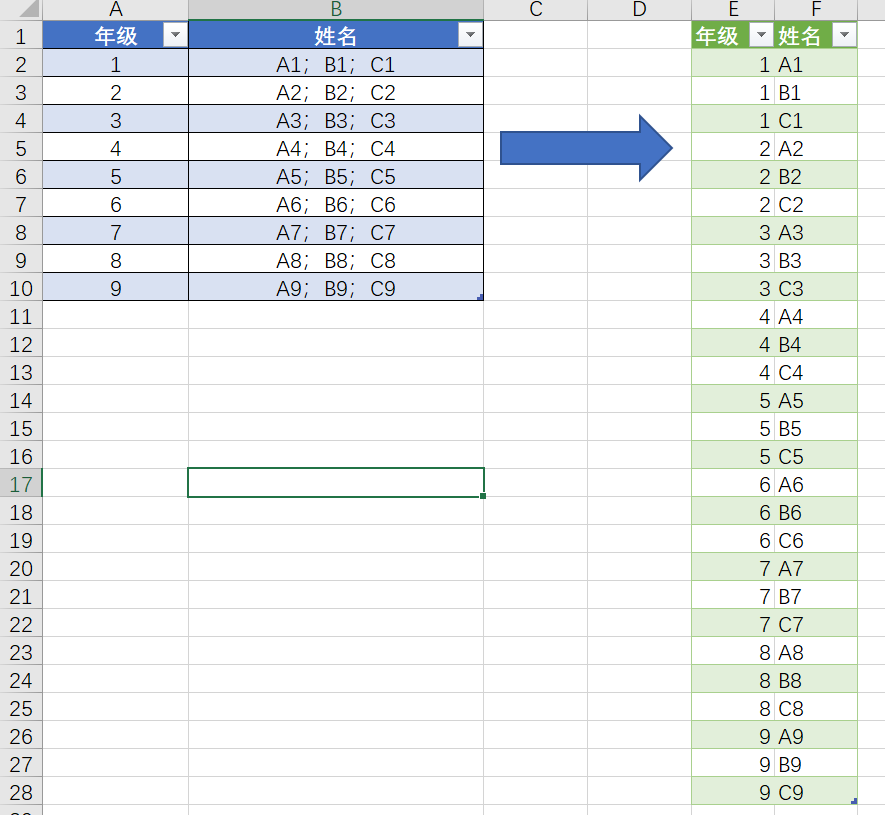
我们最常用的方法,就是数量少的情况下,分列转置整理,预计使用1-2分钟,今天同时给大家介绍使用Power Query, 10s搞定,并且一步到位的方法。
常规方法分列方式
数据少时,我们可以按照以下常规EXCEL分列,然后分别按行处理转置实现。
1、选列-数据-分列
首先选对应的列,然后选择功能区“数据”选项中的“分列”进入分列步骤。
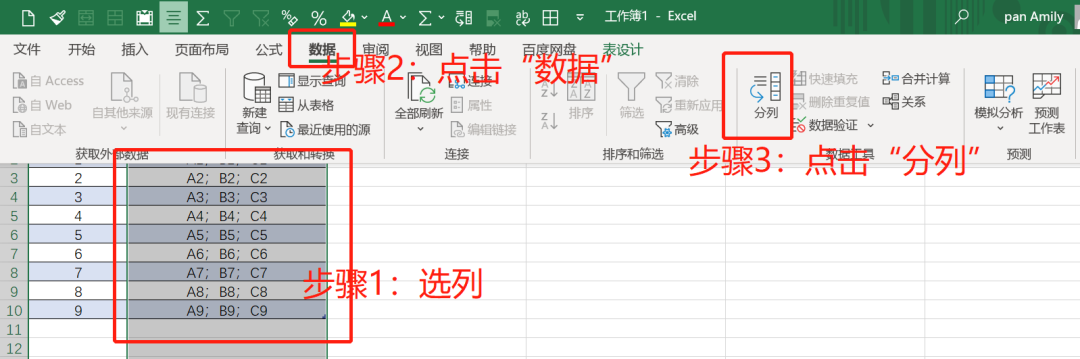
2、分列过程
分列分为3步走:
第1步:选择最合适的文件类型——“分隔符号”
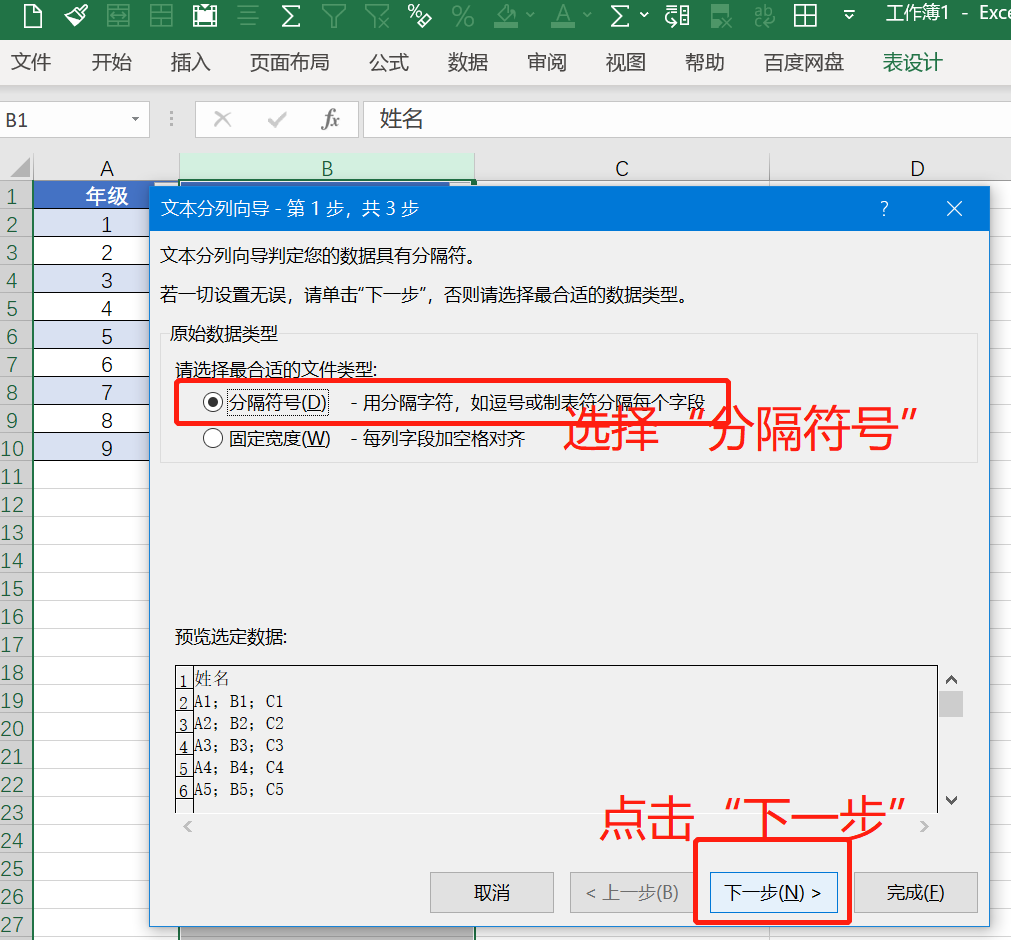
第2步:在“分隔符号”中选择对应的符号,在数据预览可以看到分列的效果
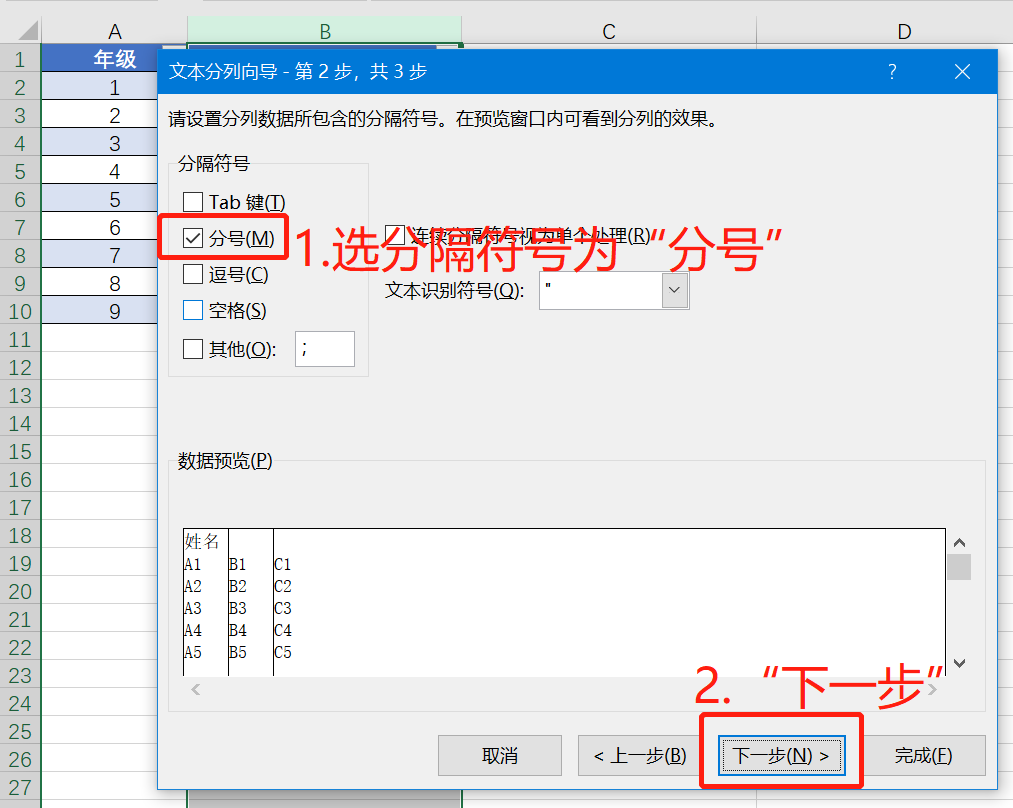
第3步:设置分列后,各列数据的格式,目前默认为“常规”,可自行根据自己的要求,对应设置每一列,例如为身份证号,想要显示全部数据,则可以设置对应列为“文本”
最后,分列完成。
备注:此处“分号”为英文的分号,如果为中文“分号”,可勾选“其他”然后输入中文的分号;
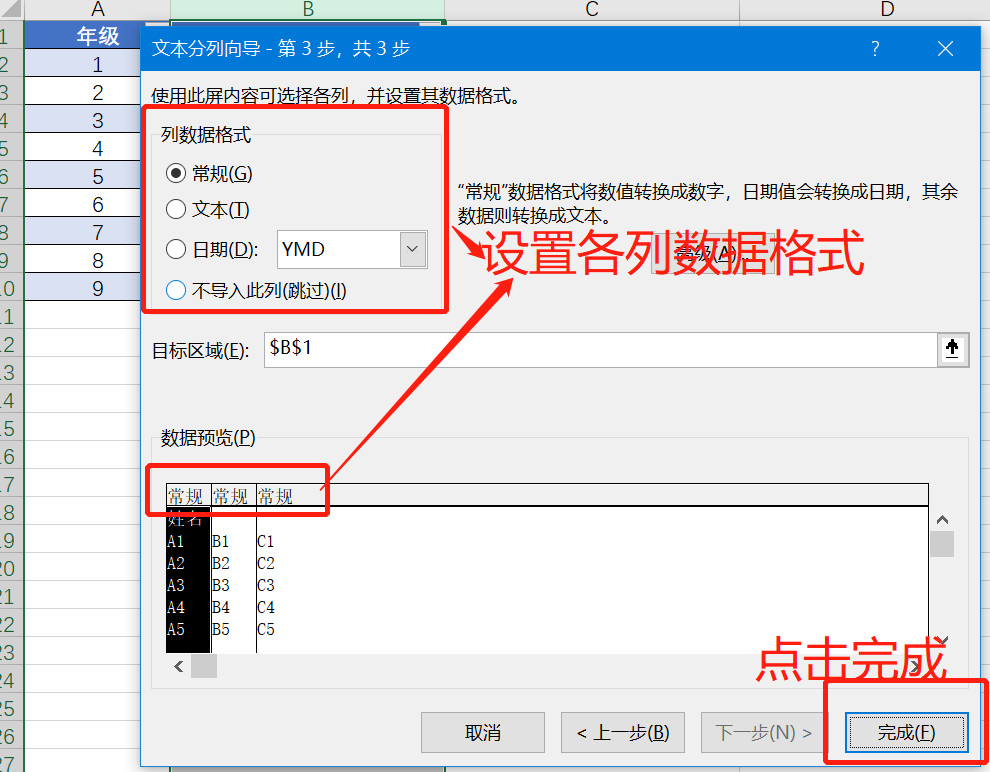
常规方法分列结果如下:
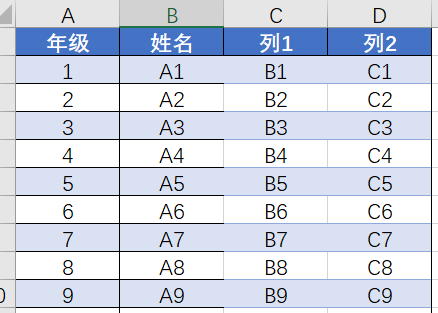
3、转置处理
接下来,在分列结果的基础上,做处理。
首先,复制分列结果,在空白出进行转置;
其次,在转置结果下,一一复制粘贴整理对应;
最后,完成,花费时间预计2-3分钟。
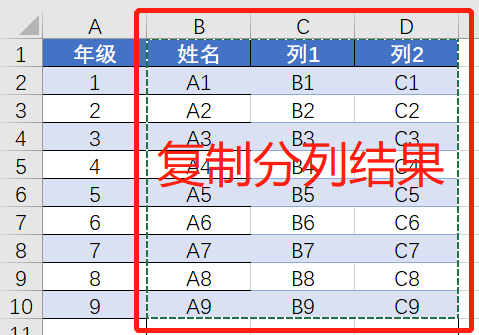

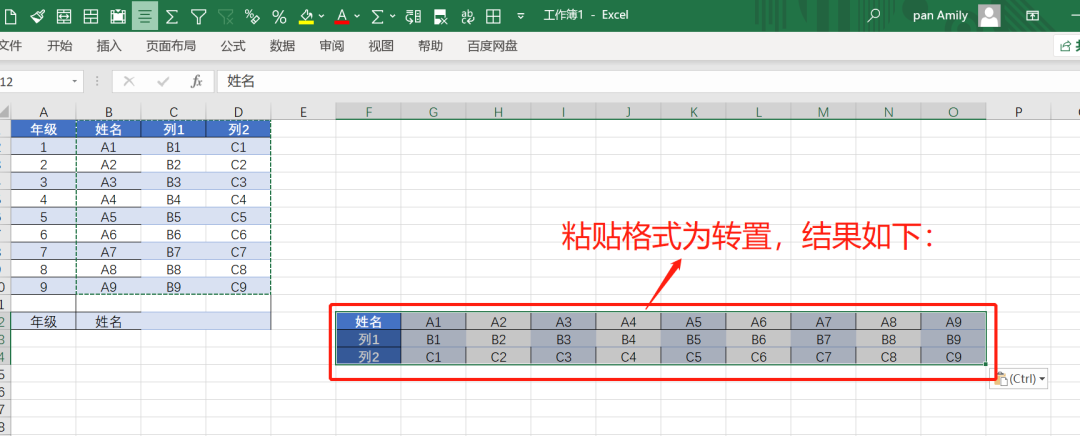
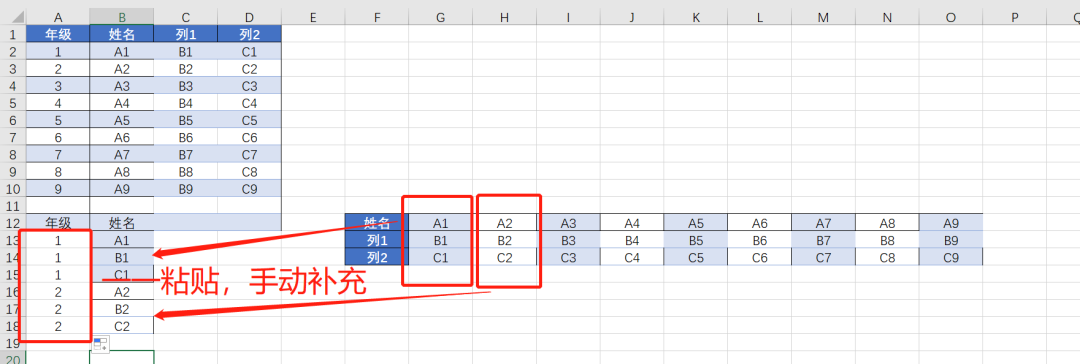
处理数量少的情况下,已花不少时间才得以实现。如果出现数据量多的情况,我们这样整理将会花大量的时间,为了有节省出更多时间摸鱼。
下面介绍一个小技巧,使用Power Query,几秒钟立即实现。
使用Power Query实现
1、进入Power Query
首先选所有数据列,然后选择功能区“数据”选项中的“从表格”进入Power Query。
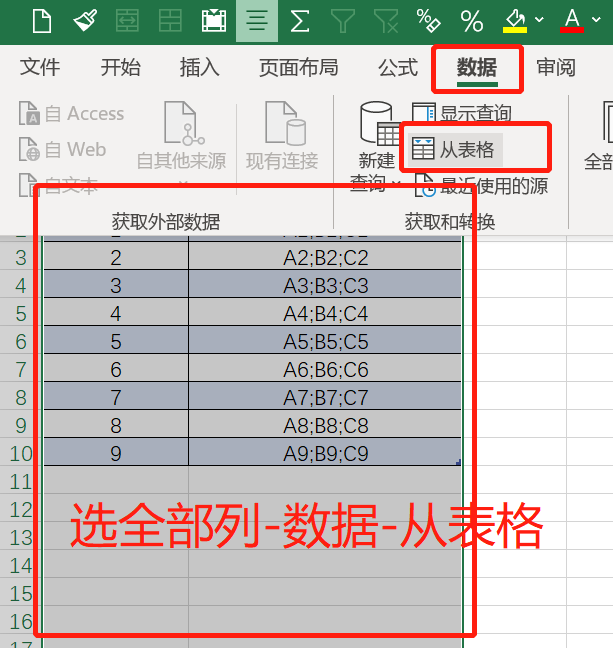
2、对需拆分列拆分
进入Power Query:
1、选择需要分列的列,选“转换”中的“拆分列”—“按分隔符”:
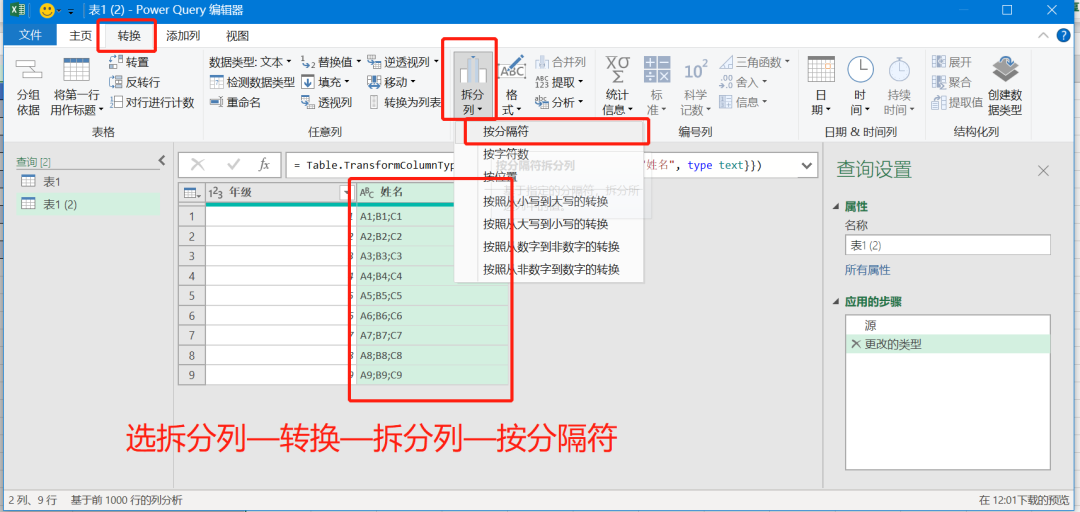
2、按分隔符:选定“分隔符—拆分”符号、“拆分位置—每次出现分隔符时”,如果拆分属于其他的符号的情况,可依据自己遇到的情况选择分列:
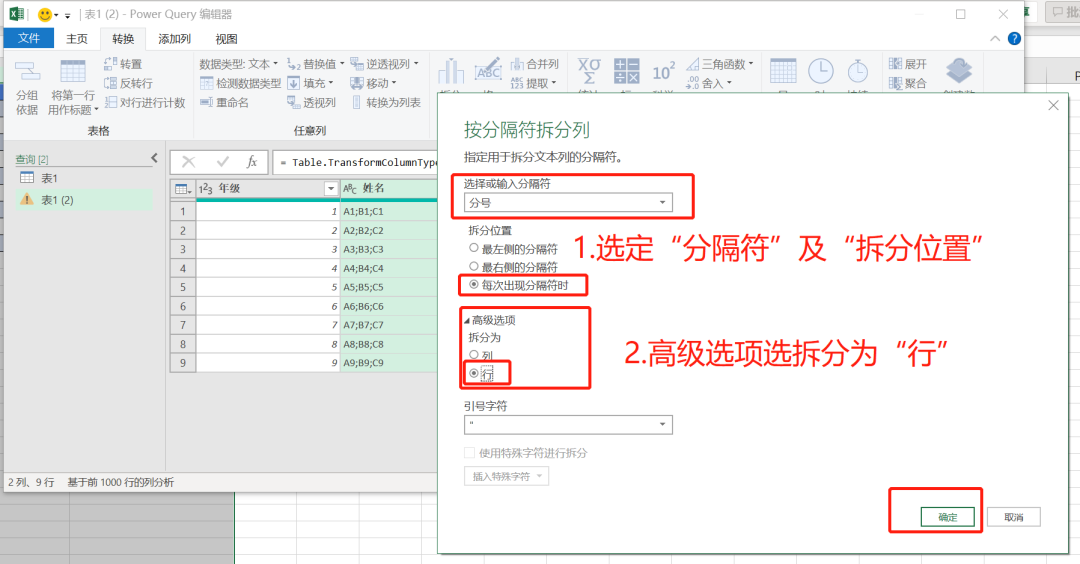
3、拆分实现
拆分实现如图:
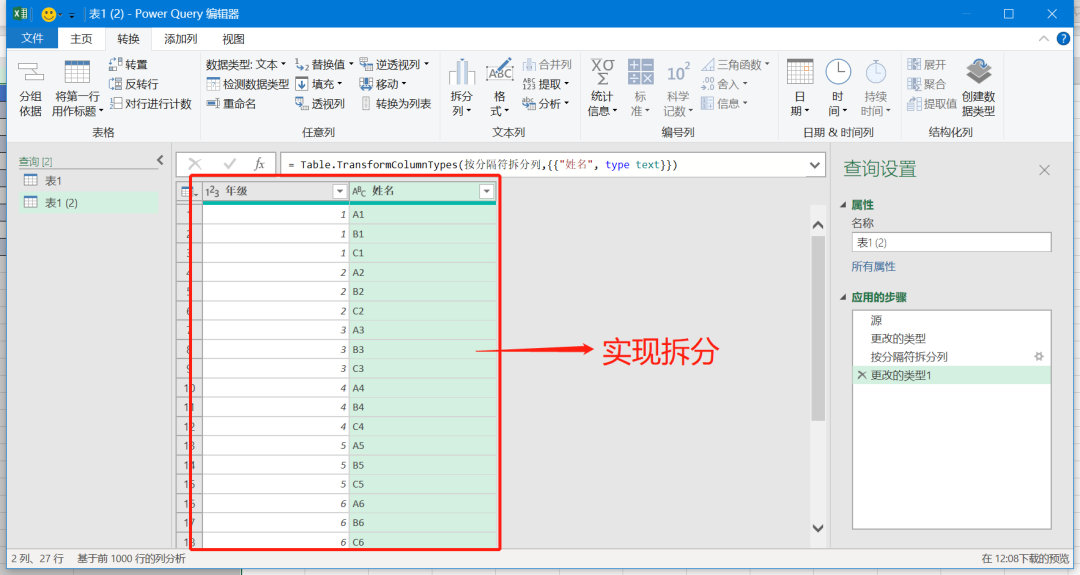
4、保存
点击“文件”—“关闭并上载至”—此处可更改到自定义保存到选择的指定位置,即可实现我们的需求:
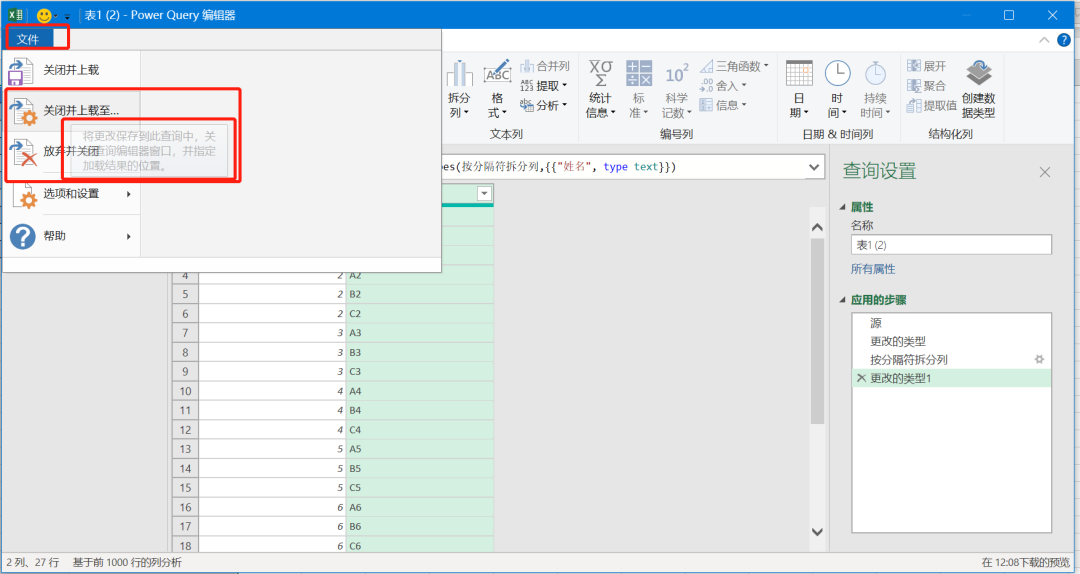
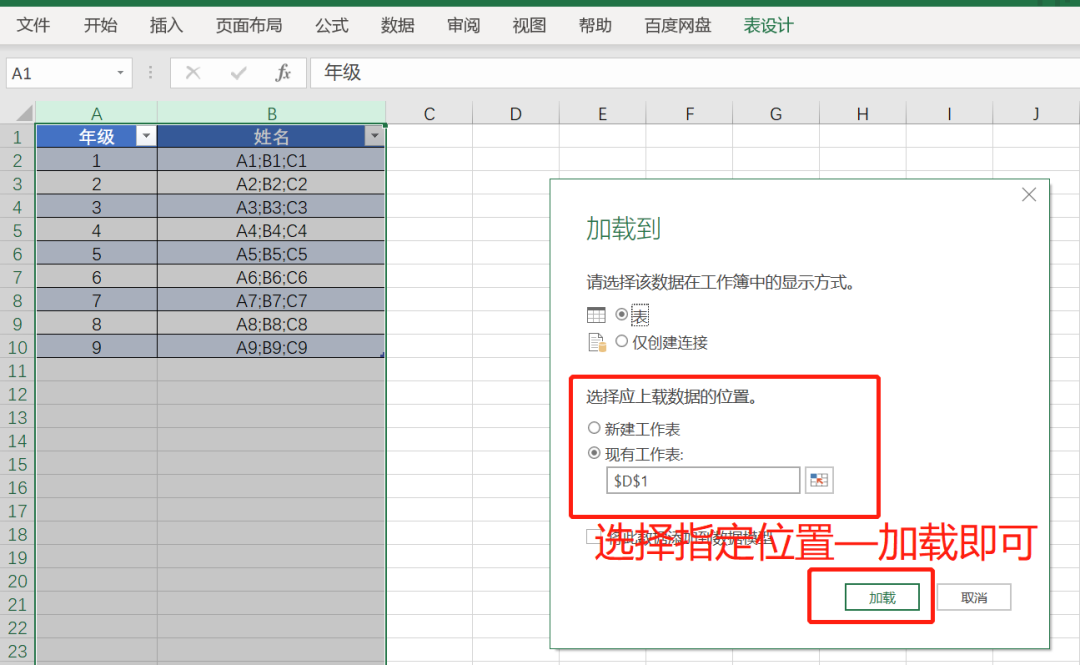
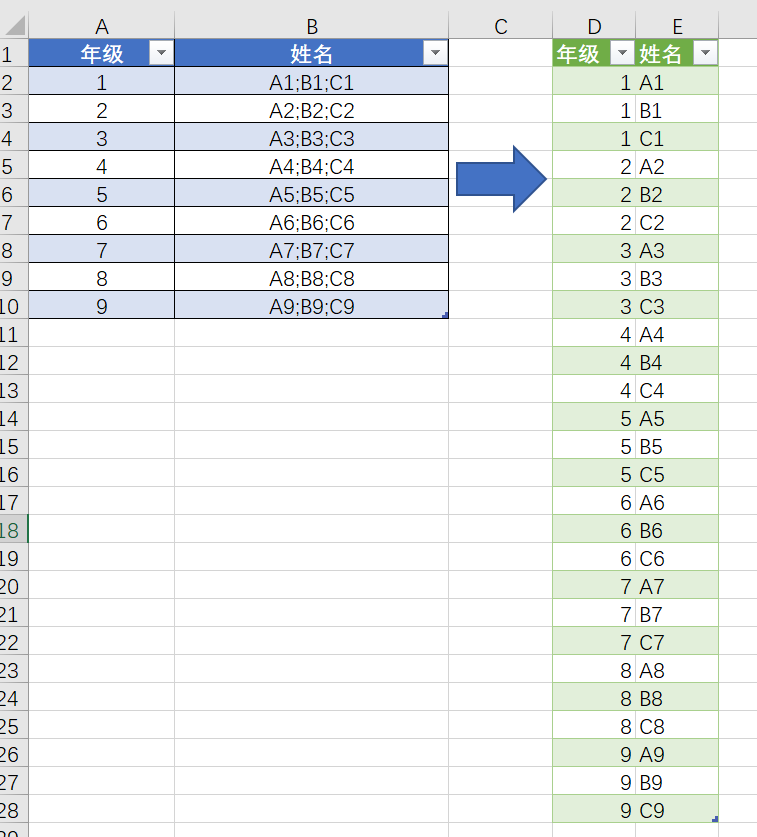
完成!

●适婚农村青年找对象有多难?
●品牌知名度分析



 本文介绍了两种Excel分列的方法:一是传统方法,包括分列转置整理,适用于少量数据;二是利用PowerQuery快速批量处理,适合大量数据。后者操作简单快捷,能显著提升工作效率。
本文介绍了两种Excel分列的方法:一是传统方法,包括分列转置整理,适用于少量数据;二是利用PowerQuery快速批量处理,适合大量数据。后者操作简单快捷,能显著提升工作效率。

















 5630
5630

 被折叠的 条评论
为什么被折叠?
被折叠的 条评论
为什么被折叠?








